Safari — одно из самых важных приложений на iPhone и iPad, позволяющее пользователям iOS получать доступ к сети на своих устройствах. Safari — одно из приложений, которое регулярно обновляется с выходом новых версий iOS, и iOS 13 не является исключением.
Safari в iOS 13 предлагает целый ряд полезных обновлений, от обновленной стартовой страницы до нового менеджера загрузок. Ниже мы рассмотрим все новые и важные функции Safari в iOS 13.
Обновленная стартовая страница
В Safari в iOS 13 появилась обновленная стартовая страница (страница, которая отображается при открытии нового окна или вкладки Safari), которая теперь включает в себя предложения Siri и другие функции.
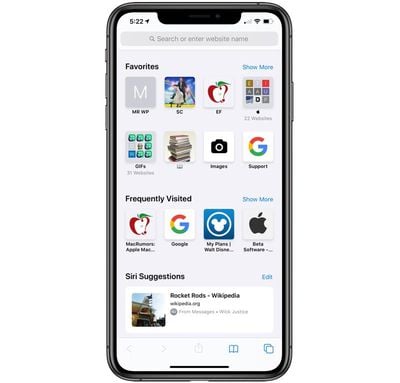
Стартовая страница, как обычно, включает доступ к вашим любимым веб-сайтам, но предложения Siri также показывают соответствующие веб-сайты из вашей истории просмотров, а также часто посещаемые сайты, ссылки, отправленные вам в приложении «Сообщения», и многое другое.
Новая стартовая страница разработана для того, чтобы вы могли быстро найти то, что вас больше всего интересует, и она гарантирует, что вы не забудете проверить веб-сайты, рекомендованные вам друзьями и семьей.
- Как настроить избранные сайты в Safari для iOS
- Как удалить часто посещаемые сайты со стартовой страницы Safari в iOS
Меню просмотра веб-сайта
В поле «Умный поиск», где вы можете искать или вводить URL-адреса, появился новый значок слева, обозначенный двумя буквами А.
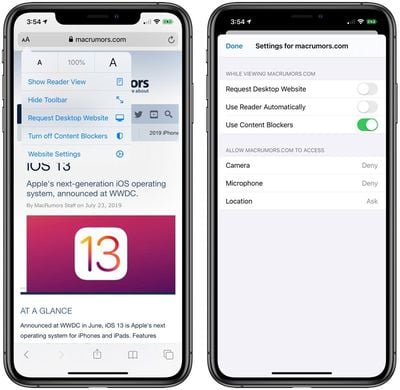
Нажатие на этот значок открывает новое меню «Просмотр веб-сайта», где вы можете получить доступ к следующим элементам управления:
- Параметры размера текста — Настройка размера текста на просматриваемом веб-сайте.
- Включить режим чтения — Включение режима чтения на текущем веб-сайте, который убирает рекламу и форматирование для чистого интерфейса чтения в стиле книги.
- Скрыть панель инструментов — Удаляет панель инструментов, чтобы вы могли просматривать веб-страницу в полноэкранном режиме.
- Запросить настольную версию веб-сайта — Загружает настольную версию веб-сайта вместо мобильной. Эта функция предназначена для iPhone, так как iPad теперь автоматически загружает настольные версии веб-сайтов вместо мобильных. Это превращается в «Запросить мобильную версию веб-сайта», если настольный сайт уже загружен.
- Настройки веб-сайта — Предоставляет доступ к индивидуальным настройкам для каждого веб-сайта. Вы можете настроить текущий сайт на автоматическую загрузку в режиме чтения или всегда загружать его как настольную версию. Вы также можете включать или отключать блокировщики контента для каждого сайта, а также переключать доступ к камере, микрофону и вашему местоположению. Вы можете просмотреть сайты, для которых вы настроили параметры, в разделе Safari приложения «Настройки» в разделе «Настройки веб-сайта».
Настройки веб-сайта
В разделе Safari приложения «Настройки» появились новые элементы управления для каждого сайта, которые позволяют настраивать всё, от масштабирования страницы до параметров конфиденциальности для всех посещаемых вами веб-сайтов (с возможностью настройки индивидуальных сайтов с помощью упомянутого выше меню «Просмотр»).
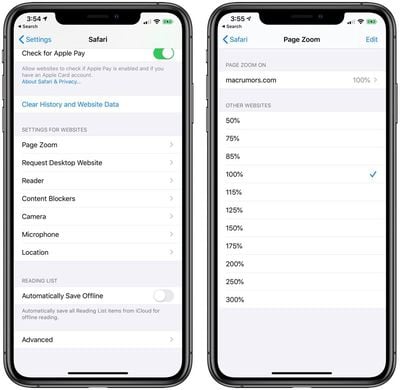
Установленные вами пользовательские настройки также будут перечислены здесь вместе с переключателями для управления всеми веб-сайтами по умолчанию. Доступные настройки:
- Масштаб страницы — Устанавливает уровень масштабирования страницы для всех веб-сайтов от 50 до 300 процентов. По умолчанию — 100 процентов.
- Запросить настольную версию веб-сайта — Позволяет по умолчанию включить запрос настольной версии сайта для всех веб-сайтов.
- Включить режим чтения — Позволяет по умолчанию включить режим чтения для всех веб-сайтов. Сайты с режимом чтения всегда будут загружаться в этом режиме.
- Включить/отключить блокировщики контента — Позволяет включать или отключать блокировщики контента для всех веб-сайтов.
- Доступ к камере — Контролирует доступ к камере. Доступные параметры: Спросить, Запретить и Разрешить.
- Доступ к местоположению — Контролирует доступ к местоположению. Доступные параметры: Спросить, Запретить и Разрешить.
- Доступ к микрофону — Контролирует доступ к микрофону. Доступные параметры: Спросить, Запретить и Разрешить.
Если вы включили некоторые из этих настроек для каждого сайта с помощью меню «Просмотр», например, включили «Запросить настольную версию сайта» для MacRumors.com, вы можете отключить предустановленные настройки или удалить их в разделе «Настройки веб-сайта», используя меню «Правка» для каждой категории.
Также есть опция сброса всех настроек при использовании этого режима просмотра.
- Как запросить настольную версию веб-сайта в Safari для iOS
- Как увеличить текст в Safari для iOS
- Как скрыть панель инструментов в Safari для iOS
- Как получить доступ к настройкам веб-сайта в Safari для iOS
- Как временно отключить блокировщики контента в Safari для iOS
- Как включить блокировщики контента в Safari для iOS
- Как отключить блокировщики контента для определенного веб-сайта в Safari для iOS
- Как искать определенный текст на веб-странице в Safari на iPhone и iPad
Изменение размера при загрузке фотографий
При загрузке фотографии на веб-сайт в Safari теперь можно выбрать размер загружаемого изображения. Доступные варианты: Фактический размер, Большой, Средний и Малый, при этом каждый вариант отображает размер файла в нижней части экрана после его выбора.
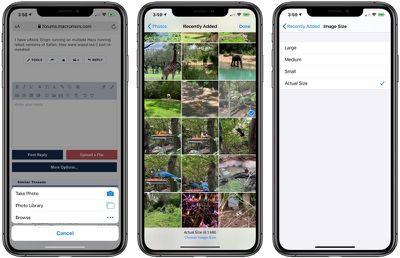
Сохранение открытых вкладок в закладки
Safari в iOS 13 включает новую функцию, которая позволяет добавлять в закладки все открытые вкладки. Чтобы получить к ней доступ, нажмите и удерживайте значок закладки в нижней части окна Safari, а затем выберите «Добавить закладки для [x] вкладок».
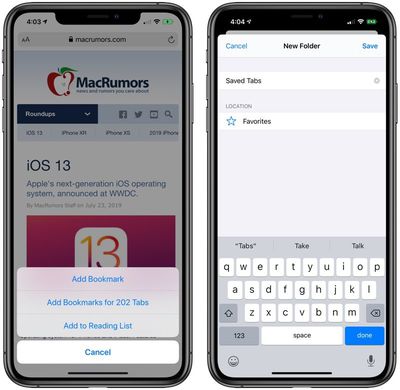
Выбор этой опции предоставит вам интерфейс, где вы сможете выбрать новое имя папки и место для сохранения закладок.
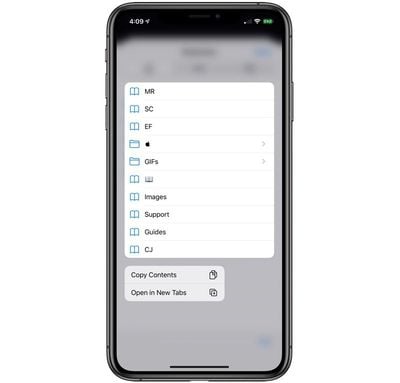
Вы можете открыть все сохраненные закладки в новых вкладках (или закладки из любой другой папки), открыв интерфейс «Закладки», нажав и удерживая папку, а затем выбрав новую опцию «Открыть в новых вкладках». Также есть опция копирования содержимого, которая также была добавлена в iOS 13.
- Как добавить в закладки несколько открытых вкладок в Safari для iOS
- Как сохранить открытую вкладку в закладки в Safari на iOS
Доступ к открытым вкладкам из поиска
Когда вы начнете вводить адрес веб-сайта, который уже открыт в другой вкладке, Safari в iOS 13 перенаправит вас на уже открытую вкладку, а не откроет новую. Это гарантирует, что вы не будете открывать ненужные вкладки.
Автоматическое закрытие вкладок Safari
Если вы хотите настроить автоматическое закрытие вкладок Safari по истечении определенного периода времени, в разделе Safari приложения «Настройки» появилась новая опция для этого.
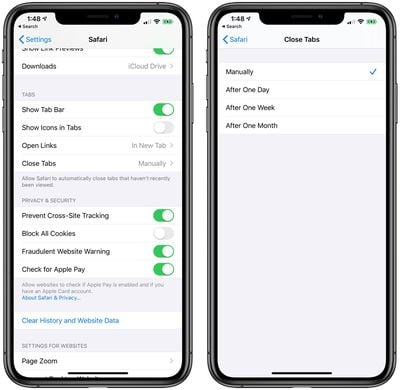
Откройте «Настройки», выберите Safari, прокрутите вниз до пункта «Закрывать вкладки» и выберите нужный вариант. По умолчанию установлена ручная настройка, что означает, что вкладки не будут закрываться, если вы не закроете их сами, но вы также можете настроить автоматическое закрытие вкладок через один день, одну неделю и один месяц.
Переработанное окно «Поделиться»
Окно «Поделиться» в iOS 13 было переработано, что упрощает доступ к таким опциям, как «Копировать», «Добавить в список для чтения», «Добавить закладку» и другим, благодаря новому списковому представлению.
В окно «Поделиться» теперь также включены предложения контактов, в том числе люди, с которыми вы недавно общались в «Сообщениях», и находящиеся поблизости устройства AirDrop.
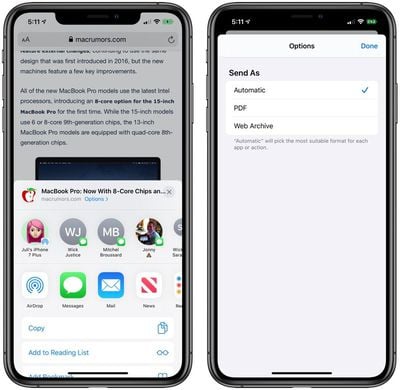
Появилась новая функция для обмена всей веб-страницей в виде ссылки, PDF-файла или в режиме чтения из окна «Поделиться», а через интерфейс «Параметры» вы можете выбрать, отправлять ли содержимое в формате PDF или веб-архива. Однако по умолчанию iOS 13 будет выбирать «наиболее подходящий формат» для каждого приложения или действия.
Вход с Apple
Apple в iOS 13 представила новую функцию «Вход с Apple», которая является ориентированной на конфиденциальность альтернативой существующим опциям входа от таких компаний, как Twitter, Google и Facebook.
Функция «Вход с Apple» разработана для того, чтобы вы могли входить в различные приложения и на веб-сайты, используя свой существующий Apple ID в качестве метода аутентификации. В отличие от опций входа от Google, Twitter и Facebook, новая опция Apple не отслеживает и не профилирует вас при использовании «Входа с Apple».
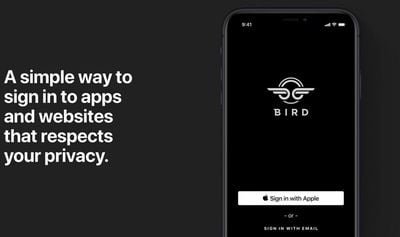
С функцией «Вход с Apple» нет необходимости создавать имя пользователя или адрес электронной почты при регистрации новой учетной записи на веб-сайте. «Вход с Apple» аутентифицируется с помощью Face ID или Touch ID, а ваша информация дополнительно защищена двухфакторной аутентификацией.
Если вы не хотите делиться своим адресом электронной почты с приложением или сервисом, использующим «Вход с Apple», Apple создала функцию «Скрыть мой e-mail», позволяющую создавать уникальные одноразовые адреса электронной почты, которые перенаправляются на ваш реальный адрес электронной почты, при этом делая его недоступным для сторонних приложений и сервисов.
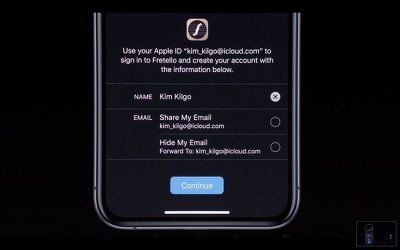
Функция «Вход с Apple» разработана для работы в Safari на iOS, Safari на Mac, в приложениях и на других платформах.
Предупреждения о слабых паролях
При регистрации новой учетной записи на веб-сайте, если вы попытаетесь использовать слабый пароль, Safari выдаст предупреждение и предложит более надежный пароль.
Усиленное шифрование
В iOS 13 история Safari и открытые вкладки, синхронизированные с iCloud, защищены сквозным шифрованием, что означает, что никто, кроме вас, не может получить доступ к вашей истории просмотров.
Улучшенная защита от снятия цифровых отпечатков
Apple усилила защиту от снятия цифровых отпечатков в Safari в iOS 13, добавив новые меры защиты, связанные со шрифтами браузера. Методы анти-снятия отпечатков предотвращают отслеживание компаниями вашей активности в Интернете от веб-сайта к веб-сайту.
Менеджер загрузок
В Safari появился новый Менеджер загрузок, соответствующий Менеджеру загрузок в Safari для настольных компьютеров. Когда вы выбираете загрузку файла, например изображения, в правом верхнем углу экрана отображается маленький значок загрузки.
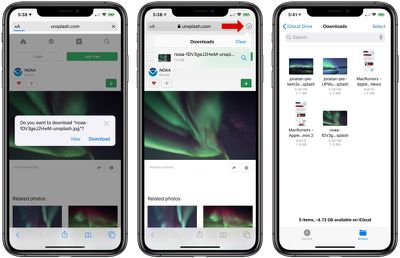
Нажатие на значок позволит вам увидеть список загруженных файлов, а нажатие на лупу рядом с любым файлом открывает содержащую его папку.
По умолчанию загруженные файлы Safari сохраняются в разделе «Загрузки» приложения «Файлы», но вы можете настроить место хранения файлов, открыв приложение «Настройки», выбрав раздел Safari и нажав на раздел «Загрузки».
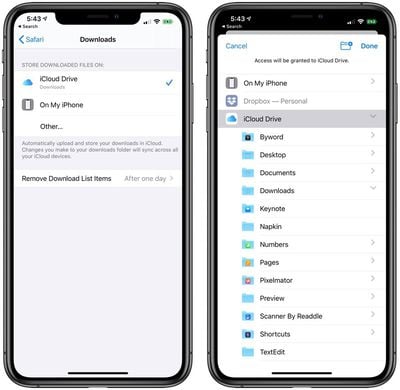
Вы можете сохранять файлы в iCloud Drive, на своём iPhone, или в другом месте, например, в другой папке iCloud, Dropbox или другом облачном сервисе.
Элементы в менеджере загрузок Safari могут быть настроены на удаление через один день, после успешной загрузки или вручную. Один день — это значение по умолчанию.
- Как получить доступ к менеджеру загрузок в Safari для iOS
- Как изменить время очистки списка загруженных файлов Safari в iOS
- Как изменить место загрузки файлов Safari в iOS
Safari на iPadOS
Хотя все вышеупомянутые функции доступны как на iPhone, так и на iPad, в iPadOS — версии iOS 13, разработанной для работы на iPad — были добавлены некоторые дополнительные изменения и обновления.
Настольные версии веб-сайтов
Теперь все веб-сайты на iPad отображаются в настольном режиме, а не в мобильном, лучше имитируя просмотр, который вы получаете на Mac.
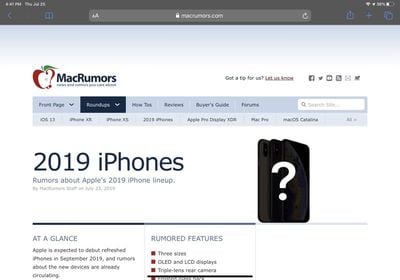
Сочетания клавиш
Safari на iPadOS предлагает 30 дополнительных сочетаний клавиш, которые можно использовать при просмотре, аналогично сочетаниям клавиш, используемым в Safari на Mac.
Новые сочетания клавиш работают с Smart Keyboard от Apple или любой сторонней Bluetooth-клавиатурой.
- Использовать размер шрифта по умолчанию в режиме чтения (Command + 0)
- Открыть ссылку в фоновом режиме (Command + tap)
- Переключить загрузки (Command + Alt/Option)
- Открыть ссылку в новом окне (Command + Alt + tap)
- Использовать выделение для поиска (Command + E)
- Отправить эту страницу по электронной почте (Command + I)
- Открыть ссылку в новой вкладке (Command + Shift + tap)
- Уменьшить размер текста в режиме чтения (Command + -)
- Увеличить (Command + +)
- Уменьшить (Command + -)
- Сохранить веб-страницу (Command + S)
- Изменить сфокусированный элемент (Alt/Option + tab)
- Фокусировать поле «Умный поиск» (Command + Alt/Option + F)
- Закрыть веб-представление в приложении (Command + W)
- Увеличить размер текста в режиме чтения (Command + +)
- Загрузить связанный файл (Alt + tap)
- Добавить ссылку в список для чтения (Shift + tap)
- Закрыть другие вкладки (Command + Alt/Option + W)
- Прокрутка экрана (клавиши со стрелками)
- Вставить без форматирования (Command + Shift + Alt/Option + V)
- Новая приватная вкладка (Command + Shift + N)
- Фактический размер (Command + 0)
- Открыть результат поиска (Command + Return)
- Переключить закладки (Command + Alt/Option + 1)
Полная панель инструментов в режиме разделения экрана
При использовании Safari в режиме разделения экрана теперь отображается полная панель инструментов. В iOS 12 была видна строка поиска, но не было никаких дополнительных инструментов для доступа к закладкам, к окну «Поделиться» и т.д.
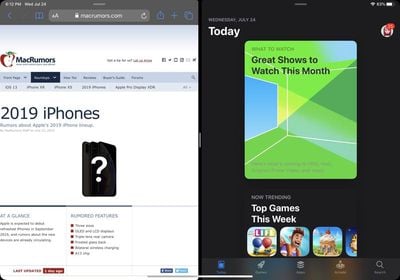
Создание новых окон
iOS 13 поддерживает несколько окон одного и того же приложения в режиме разделения экрана, и чтобы создать два окна Safari, вы можете перетащить ссылку из одного окна Safari в другое, чтобы открыть режим разделения экрана (Split View) или режим Slide Over.
Перетаскивание ссылки в окно многозадачности с уже открытым другим приложением откроет Safari в качестве вторичного окна. Например, вы можете открыть «Сообщения», получить ссылку и перетащить ее, чтобы создать интерфейс Split View, в котором будут открыты Safari (с веб-страницей по ссылке) и «Сообщения».
Отзывы о руководстве
Есть вопросы о Safari, знаете о функции Safari в iOS 13, которую мы упустили, или хотите оставить отзыв об этом руководстве? Отправьте нам письмо по электронной почте здесь.

















